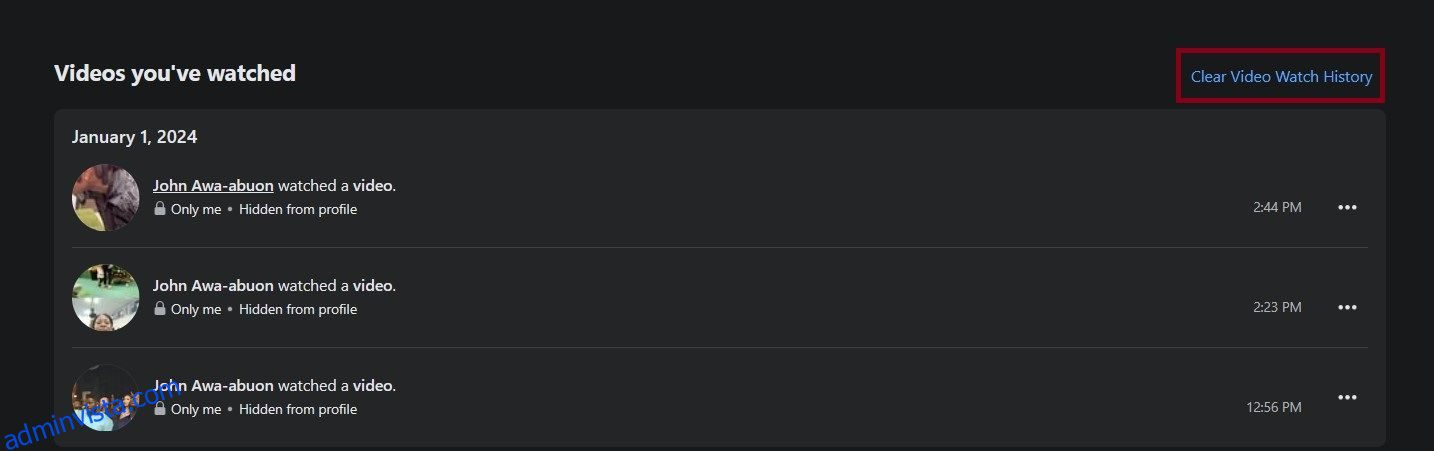Innehållsförteckning
snabblänkar
Nyckel takeaways
- Genom att ta bort din visningshistorik på Facebook kan du behålla kontrollen över ditt digitala fotavtryck och hålla dina intressen privata.
- För att radera din visningshistorik på Facebook, gå till din aktivitetslogg och rensa de videor du har tittat på.
- Att radera din visningshistorik kan skydda din integritet och kan säkerställa att Facebook-algoritmen inte rekommenderar videor som inte stämmer överens med dina intressen.
Att hantera din historik för videoklipp som har tittats på Facebook är en integrerad del av att behålla kontrollen över ditt digitala fotavtryck. För ingen behöver veta vilka videor du tittar på på Facebook. Och om du vill skydda din integritet kan du radera din Facebook-visningshistorik helt.
Hur man tar bort din Facebook-visningshistorik
Du kan radera din Facebook-videohistorik på vilken enhet du än använder för att komma åt Facebook. Du behöver bara komma åt din aktivitetslogg.
Med hjälp av aktivitetsloggen kan du radera din visningshistorik, ta bort kommentarer från Facebook-inlägg och mer. Vi visar dig hur du rensar din visningshistorik på både Android-appen och webbplatsen.
Hur man tar bort din Facebook-visningshistorik på Android
Följ dessa steg för att radera din Facebook-visningshistorik i Android-appen:
Hur man tar bort din Facebook-visningshistorik på webben
Om du använder Facebook via webbplatsen kan du rensa din videovisningshistorik genom att följa dessa steg:
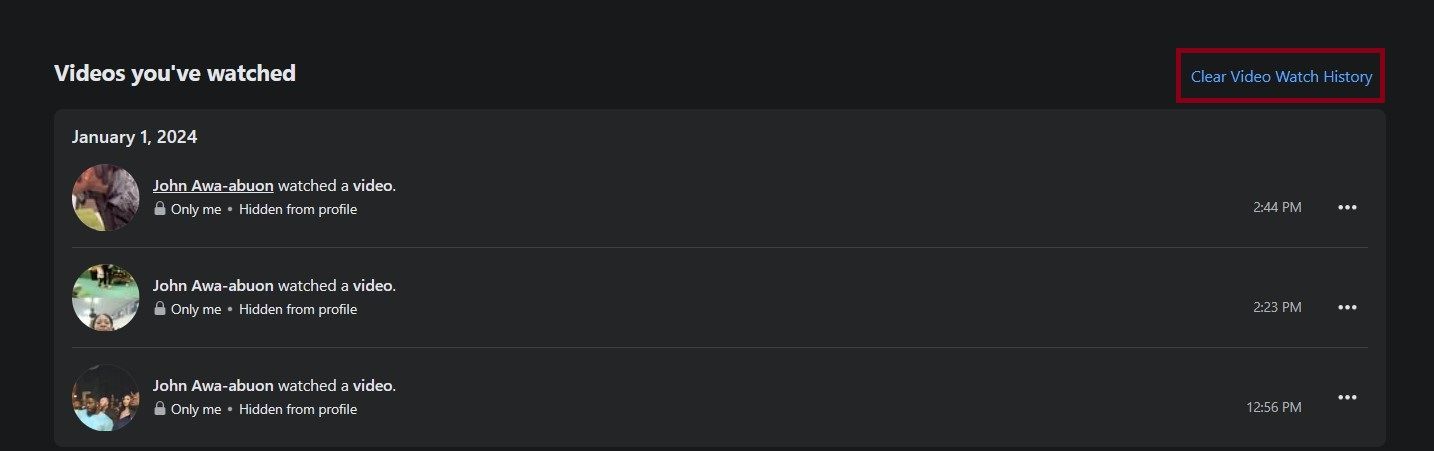 Gå till Facebook.com och öppna din profil.
Gå till Facebook.com och öppna din profil. 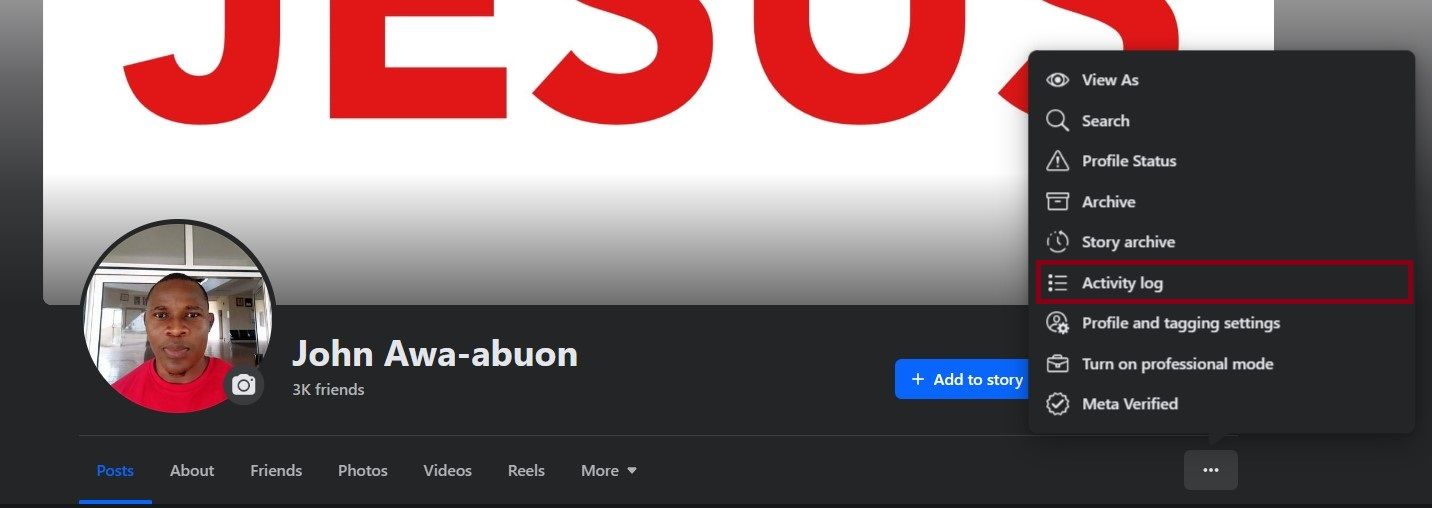 Klicka på Videor du har sett.
Klicka på Videor du har sett. 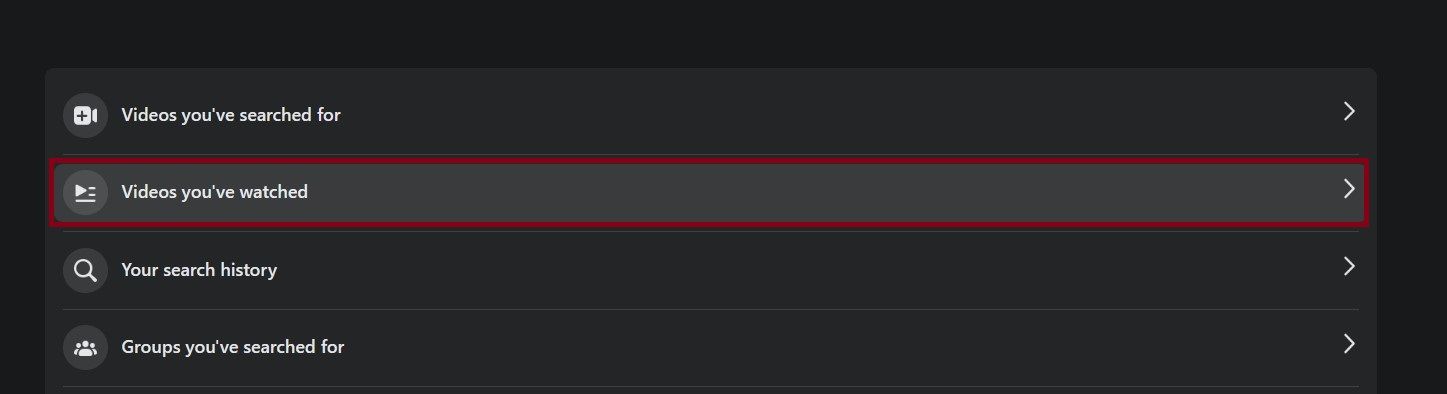 Du kommer att se en lista över alla videor du har sett på Facebook. För att rensa din visningshistorik, klicka på Rensa videovisningshistorik.
Du kommer att se en lista över alla videor du har sett på Facebook. För att rensa din visningshistorik, klicka på Rensa videovisningshistorik. Så här rensar du din livevideohistorik på webben
Facebook håller din Live-videohistorik åtskild från den för andra videor. Om du också vill rensa det, följ dessa steg:
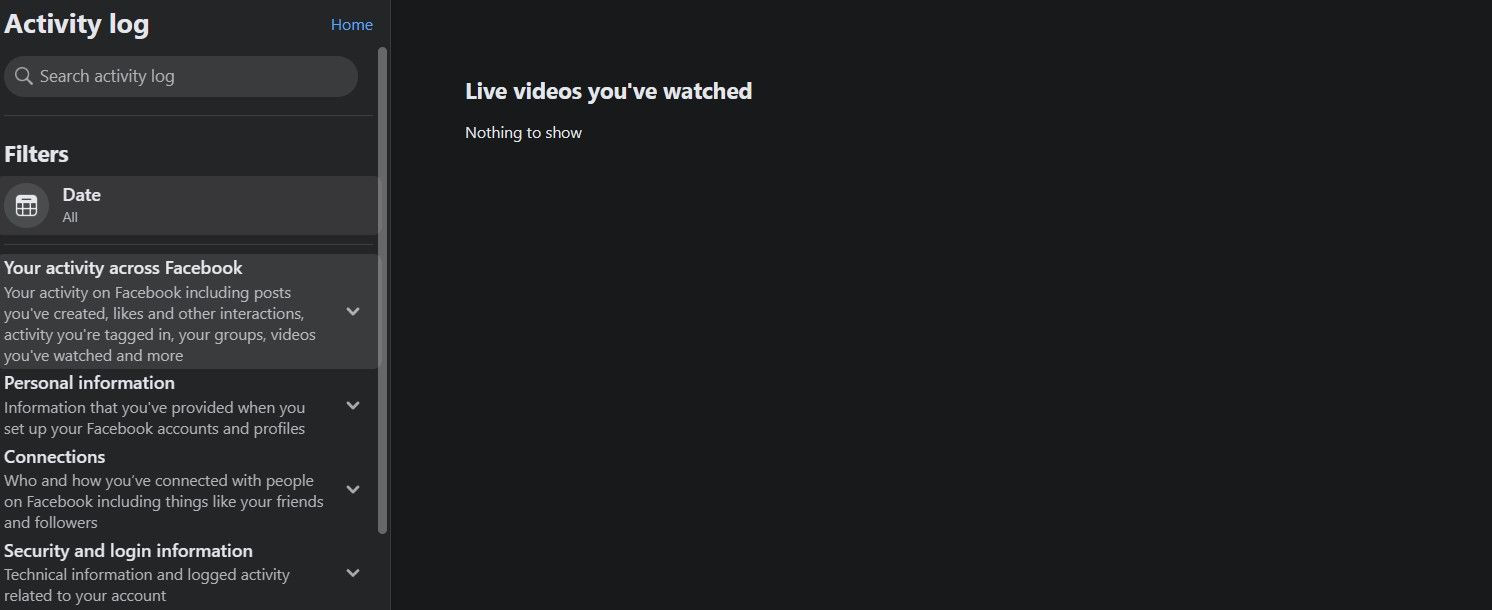
Varför du bör ta bort din Facebook-visningshistorik
Du kanske undrar varför du ska bry dig om att ta bort din Facebook-visningshistorik. När allt kommer omkring är det bara ett register över vad du tittade på, eller hur? Tja, inte precis. Din Facebook-visningshistorik avslöjar mycket om dina intressen, preferenser, vanor och åsikter. Och den här informationen är tillgänglig med ett ögonkast för alla som råkar kolla din Facebook-visningshistorik på din enhet.
Det är också möjligt att Facebook-algoritmen använder din visningshistorik för att rekommendera andra videor till dig. Om du av någon anledning har sett videor som inte stämmer överens med dina intressen, kanske du vill ta bort dem från din visningshistorik för att undvika liknande rekommendationer.
Om du slits mellan att rensa din visningshistorik och att spara den för referensändamål kan du använda funktionen ”Spara video” istället. Dina sparade videor påverkas inte när du rensar din visningshistorik. Och ärligt talat är det lättare att hitta en video du vill referera till från dina sparade videor än från aktivitetsloggen.
Om du ska rensa din Facebook-visningshistorik är ett personligt beslut som beror på dina individuella behov. Om integritet och kontroll är av största vikt är att rensa din visningshistorik ett bra sätt att hantera ditt digitala fotavtryck. Om du värdesätter relevanta rekommendationer och bekväm tillgång till tidigare videor kan det vara mer fördelaktigt att behålla din historik.